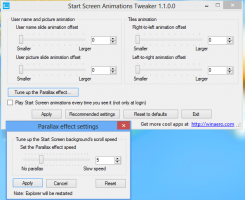როგორ გამორთოთ Metro Edge Swipes და შეხების ხიბლის ჟესტები ტრეკიპადებისთვის (touchpads) Windows 8.1-ში და Windows 8-ში
Windows 8.1-ისა და Windows 8-ის ერთ-ერთი ყველაზე შემაშფოთებელი მახასიათებელია შეხების ჟესტები არაპირდაპირი სენსორული მოწყობილობებისთვის, როგორიცაა ტრეკიპდები (touchpads). ეს ჟესტები იწვევს თანამედროვე ინტერფეისის სხვადასხვა ასპექტს, როგორიცაა Charms, App Switcher, App Bar და ა.შ. დესკტოპზე, ეს ჟესტები დიდად არ არის გამოსადეგი და ისინი ხშირად ჩნდება შემთხვევით, როდესაც იყენებთ თქვენს სენსორულ პანელს. მაშინაც კი, თუ თქვენ გამორთეთ ეკრანზე მაუსის მაჩვენებლის ჟესტები თანამედროვე ინტერფეისისთვის, რომლებიც ამოღებულია ცხელი კუთხეებიდან, ეს შემაშფოთებელი ჟესტები ჩართული რჩება და გამოჩნდება ყველაზე შეუფერებელ დროს. ვნახოთ, როგორ გამორთოთ ისინი.
ეკრანზე ცხელი კუთხეები, რომლებიც ხსნის Metro UI-ის სხვადასხვა ასპექტს, ადვილად შეიძლება გამორთოთ ისეთი აპების გამოყენებით, როგორიცაა Winaero Charms Bar Killer ან კლასიკური Shell. მიუხედავად იმისა, რომ Windows 8.1-ს გააჩნია ჩაშენებული პარამეტრები ზედა მარცხენა და ზედა მარჯვენა ცხელი კუთხის გამორთვისთვის, ამოცანების ზოლის თვისებები ნავიგაციის ჩანართზე პარამეტრების დაყენება ამ ფუნქციებს გლობალურად გამორთავს, თუნდაც შიგნით მეტროს აპლიკაციები. ამის ნაცვლად, თუ იყენებთ აპებს, როგორიცაა Classic Shell, ცხელი კუთხის გამორთვისთვის, ისინი გაითიშება მხოლოდ სამუშაო მაგიდაზე, მაგრამ ფუნქციონირებს თანამედროვე აპებში და დაწყების ეკრანზე, სადაც ისინი შეიძლება სასარგებლო იყოს.
რაც შეეხება არაპირდაპირ შეხების ჟესტებს, Microsoft-ი მუშაობდა სენსორული პანელების სხვადასხვა მომწოდებლებთან, რათა ცალსახად ჩართოთ ისინი ამ სენსორული პანელების დრაივერებში. არსებობს რამდენიმე კიდეზე დარტყმის ჟესტი:
- სენსორული პანელის მარცხენა კიდიდან ცენტრისკენ გადაფურცვლა აჩვენებს აპის გადამრთველს ან გადართავს მეტრო აპზე ბოლო დროს
- სენსორული პანელის მარჯვენა კიდიდან ცენტრისკენ გადაფურცვლა აჩვენებს Charms-ს
- სენსორული პანელის ზედა კიდიდან ცენტრისკენ გადაფურცვლა აჩვენებს აპის ზოლს (თუ თქვენ ხართ მეტრო აპში)
...და სხვა
ეს მესამე მხარის სენსორული პანელის დრაივერები ხშირად ინტეგრირდება მაუსის მართვის პანელთან, ასე რომ, აქ უნდა წახვიდეთ მათი გამორთვისთვის. გახსენით პანელი (ნახე როგორ) და შემდეგ გახსენით მაუსის პარამეტრები. არსებობს რამდენიმე სენსორული პანელის გამყიდველი და თითოეულ გამყიდველს აქვს საკუთარი პარამეტრების ინტერფეისი, რომ გააკონტროლოს ისინი. ვნახოთ, როგორ გამორთოთ ისინი სათითაოდ:
Synaptics სენსორული პანელი
- დააწკაპუნეთ მოწყობილობის პარამეტრების ჩანართზე მაუსის მართვის პანელში.
- დააჭირეთ ღილაკს პარამეტრები.
- მოხსენით მონიშვნა "Edge Swipes-ის ჩართვა" და დააწკაპუნეთ OK.
Synaptics სენსორული პანელის პარამეტრები
Synaptics სენსორული პანელის პარამეტრები
Lenovo UltraNav სენსორული პანელი
- დააწკაპუნეთ UltraNav ჩანართზე მაუსის მართვის პანელში.
- TouchPad განყოფილებაში დააწკაპუნეთ პარამეტრების ღილაკზე.
- გააფართოვეთ აპლიკაციის ჟესტების განყოფილება და დააწკაპუნეთ Edge Swipes-ზე.
- მოხსენით მონიშვნა "Edge Swipes-ის ჩართვა".
UltraNav სენსორული პანელის პარამეტრები
UltraNav სენსორული პანელის პარამეტრები
Alps touchpad
- დააწკაპუნეთ EdgeAction (TM) ჩანართზე მაუსის მართვის პანელში.
- მოხსენით ჟესტები, რომლებიც არ გსურთ (მარცხნივ/მარჯვნივ/ზედა/ზედა მარცხენა EdgeAction) და შემდეგ დააწკაპუნეთ OK.
Alps touchpad პარამეტრები
ელან სენსორული
- დააწკაპუნეთ ELAN ჩანართზე მაუსის მართვის პანელში.
- დააწკაპუნეთ მოწყობილობის ჩართვაზე, თუ ეს ღილაკი გამორთულია, შემდეგ დააჭირეთ ოფციებს.
- დააწკაპუნეთ Edge Swipe-ზე და გამორთეთ ისინი.
Elan touchpad პარამეტრები
Elan touchpad პარამეტრები
Logitech სენსორული პანელი
- გახსენით Logitech SetPoint პარამეტრები.
- დააწკაპუნეთ განყოფილებაზე, სახელწოდებით ნავიგაცია Windows (შავი მიმართული ხელის ხატით)
- მოხსენით თქვენთვის სასურველი ნებისმიერი ვარიანტი. მხოლოდ Switch აპლიკაციები, Show Charms და Show Windows 8 App Bar არის 1 თითის ჟესტები, დანარჩენი არის მრავალ შეხებით, ასე რომ თქვენ ნაკლებად სავარაუდოა, რომ მათ შემთხვევით გააქტიუროთ. დააწკაპუნეთ OK.
Logitech სენსორული პანელის პარამეტრები
Dell Touchpad
- გახსენით მაუსის მართვის პანელი და ნახავთ Dell Touchpad-ის ჩანართს.
- დააწკაპუნეთ ბმულზე სახელწოდებით „დააწკაპუნეთ Dell Touchpad-ის პარამეტრების შესაცვლელად“.
- გაიხსნება კიდევ ერთი ფანჯარა. დააწკაპუნეთ იქ ჟესტების განყოფილებაზე.
- შეგიძლიათ ცალკე გამორთოთ ჟესტები, რომლებიც არ გსურთ, ან მთლიანად გამორთოთ ჟესტები. შემდეგ დააჭირეთ Save ღილაკს და დახურეთ ფანჯარა.
ASUS Smart Gesture სენსორული პანელი
- შეტყობინებების ზონაში (სისტემის უჯრა) დააწკაპუნეთ ASUS Smart Gesture სენსორული პანელის ხატულაზე. ხატულა შეიძლება დამალული იყოს უჯრის გადასასვლელში, ამ შემთხვევაში დააწკაპუნეთ პატარა ისარს და შემდეგ დააწკაპუნეთ ხატულაზე.
- დააწკაპუნეთ Edge Gesture ჩანართზე.
- მოხსენით ნებისმიერი ვარიანტი, რომელიც არ გსურთ: გადართვა Charm Bar (მარჯვენა კიდე), Toggle Menu Bar (ზედა კიდე) და Switch Running Applications (მარცხენა კიდე). შემდეგ დააჭირეთ OK.
Asus Smart Gesture სენსორული პანელის პარამეტრები
ხშირად, სხვადასხვა ტექნიკის OEM (Lenovo, Samsung, HP) ახდენენ ამ სენსორული დრაივერის პარამეტრების რებრენდინგს მაუსის მართვის პანელში, ასე რომ, ჩანართის ზუსტი სახელი შეიძლება განსხვავებული იყოს. მაგალითად, თუ თქვენ გაქვთ დაინსტალირებული OEM დრაივერები სენსორული პანელისთვის, მაშინ ჩანართს შეიძლება სხვა სახელი ჰქონდეს. მაგრამ პარამეტრების UI უნდა იყოს მეტ-ნაკლებად იგივე და საკმარისად ადვილი უნდა იყოს თქვენთვის იმის გარკვევა, თუ სად უნდა გამორთოთ ეს შემაშფოთებელი დარტყმის ჟესტები. სენსორული პანელის პარამეტრები უმეტეს შემთხვევაში იქნება მაუსის მართვის პანელში ან დავალების ზოლის შეტყობინებების (უჯრა) ზონაში.
და ბოლოს, თუ თქვენ გაქვთ შედარებით ახალი კომპიუტერი თანამედროვე Precision Touchpad-ით, რომელიც შექმნილია Windows 8.1-თან მუშაობისთვის, მაშინ შეგიძლიათ გამორთოთ ეს ჟესტები პირდაპირ კომპიუტერის პარამეტრებიდან.
- დააჭირეთ Win + I კლავიშებს ერთად თქვენს კლავიატურაზე და დააჭირეთ კომპიუტერის პარამეტრებს. გადადით კომპიუტერზე და მოწყობილობებზე -> მაუსი და სენსორული პანელი. რჩევა: შეგიძლიათ შექმნათ მალსახმობი მაუსის და სენსორული პანელის პარამეტრების პირდაპირ გასახსნელად. Ნახე როგორ.
- თუ თქვენ გაქვთ ზუსტი სენსორული პანელი, მაშინ იქნება ვარიანტები, რომ გამორთოთ ეს კიდეების გადაფურცლები/ჟესტები.
- გამორთეთ ოფცია „მარცხნივ ან მარჯვენა კიდიდან შემოსვლის ჩართვა“.
Windows 8.1 სენსორული პანელის პარამეტრები
Ის არის. ახლა ეს შეხების ჟესტები აღარ შეგაწუხებთ. მუშაობს როგორც ხიბლი, ოჰ, მაპატიეთ სიტყვებს... რეალურად ის მუშაობს სრულიად განსხვავებით ხიბლისგან! :)